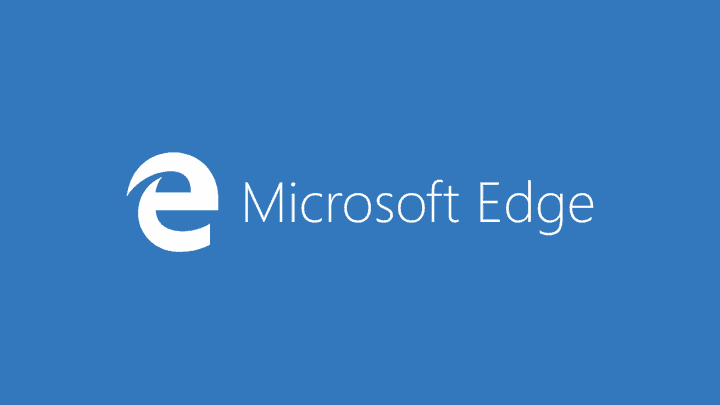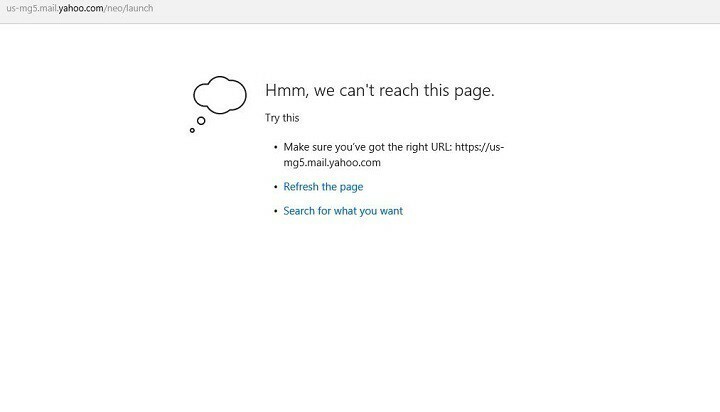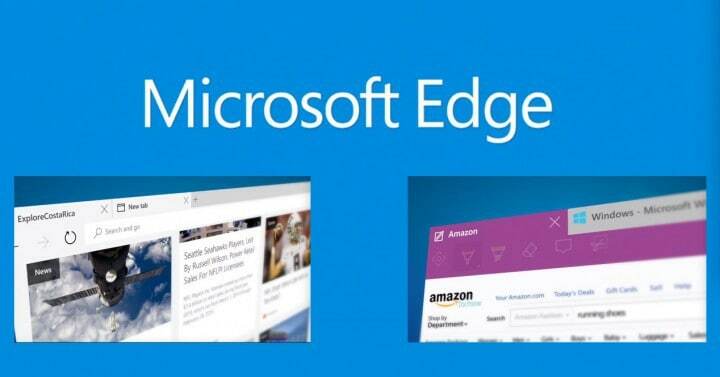- თქვენ შეგიძლიათ მოიშოროთ ვებსაიტების შეტყობინებები Microsoft Edge ბრაუზერში ჩუმი შეტყობინებების მოთხოვნების ჩართვით.
- თუ არ გსურთ შეტყობინებების გაჩუმება ან ბლოკი ყველა შეტყობინება, არის მესამე ვარიანტი, რომ ბლოკი მხოლოდ გარკვეული შეტყობინებები საიტები.
- Microsoft Edge საკმაოდ მიუახლოვდა Google Chrome-ს. წაიკითხეთ ყველა სიახლე და გზამკვლევი მამაცი კონკურენტის შესახებ ჩვენს საიტზე Microsoft Edge განყოფილება.
- გარეთ Tech Tutorials Hub სავსეა სახელმძღვანელოებით და სტატიებით ციფრული ეკოსისტემის შესახებ. მონიშნეთ ის დამატებითი მითითებისთვის.

Xდააინსტალირეთ ჩამოტვირთვის ფაილზე დაწკაპუნებით
ეს პროგრამული უზრუნველყოფა დაიცავს თქვენს დრაივერებს, დაიცავს თქვენ კომპიუტერის საერთო შეცდომებისა და ტექნიკის უკმარისობისგან. შეამოწმეთ ყველა თქვენი დრაივერი ახლა 3 მარტივი ნაბიჯით:
- ჩამოტვირთეთ DriverFix (დამოწმებული ჩამოტვირთვის ფაილი).
- დააწკაპუნეთ სკანირების დაწყება ყველა პრობლემური დრაივერის მოსაძებნად.
- დააწკაპუნეთ დრაივერების განახლება ახალი ვერსიების მისაღებად და სისტემის გაუმართაობის თავიდან ასაცილებლად.
- DriverFix ჩამოტვირთულია 0 მკითხველი ამ თვეში.
დღესდღეობით, თუ არ ხართ ფრთხილად, თქვენ მიიღებთ არასასურველ შეტყობინებებს მრავალი საიტიდან. Microsoft Edge-ს არა მხოლოდ აქვს მათი დაბლოკვის, არამედ დამალვის შესაძლებლობაც.
მიჰყევით ჩვენს ნაბიჯ-ნაბიჯ სახელმძღვანელოს, რომ გაიგოთ როგორ გააკეთოთ ეს.
როგორ მოვიშორო ვებსაიტის შეტყობინებები Microsoft Edge ბრაუზერში?
- გაუშვით Microsoft Edge ბრაუზერი, დააწკაპუნეთ სამ ჰორიზონტალურ წერტილზე ზედა მარჯვენა კუთხიდან და აირჩიეთ პარამეტრები ჩამოსაშლელი მენიუდან.

- შემდეგი, დააწკაპუნეთ საიტის ნებართვები ვარიანტი მარცხენა პანელიდან და შემდეგ შეტყობინებების ოფცია მარჯვნიდან.

- ახლა თქვენ გაქვთ ორი ვარიანტი: შეტყობინებების მთლიანად დაბლოკვა, უბრალოდ გამორთეთ იკითხეთ გაგზავნამდე ვარიანტი. შეტყობინებების შესაჩერებლად, ჩართეთ მშვიდი შეტყობინების მოთხოვნა ვარიანტი.

რა თქმა უნდა, თუ თქვენ შეიცვლით აზრს ამის შესახებ და ნამდვილად გჭირდებათ ეს შეტყობინებები, ყოველთვის შეგიძლიათ დაბრუნდეთ და შეცვალოთ ისინი თქვენი შეხედულებისამებრ.
როგორ შემიძლია დაბლოკოს შეტყობინებები ვებსაიტებიდან შერჩევით?
თუ არ გსურთ შეტყობინებების გაჩუმება ან ყველა შეტყობინებების დაბლოკვა, არის მესამე ვარიანტი, დაბლოკოთ მხოლოდ შეტყობინებები გარკვეული საიტებიდან.
გააკეთეთ ეს, დააწკაპუნეთ ღილაკზე დამატება ბლოკის ოფციიდან, როგორც ქვემოთ მოცემულ სურათზე, შემდეგ ჩასვით ბმული ახალ ჩანართში.

ამ გზით, მხოლოდ შერჩეული ვებსაიტების შეტყობინებები დაიბლოკება. თუ გადაიფიქრებთ, უბრალოდ დააწკაპუნეთ თქვენს მიერ დაბლოკილი ვებსაიტის სამ წერტილზე და აირჩიეთ ნებადართული ან წაშლა.
ვიმედოვნებთ, რომ ეს სახელმძღვანელო თქვენთვის სასარგებლოა. თუ თქვენ გაქვთ რაიმე შემოთავაზება ან შეკითხვა, დაგვიწერეთ კომენტარი ქვემოთ.
ჯერ კიდევ გაქვთ პრობლემები? გაასწორეთ ისინი ამ ხელსაწყოთი:
სპონსორირებული
თუ ზემოხსენებულმა რჩევებმა არ გადაჭრა თქვენი პრობლემა, თქვენს კომპიუტერს შეიძლება ჰქონდეს უფრო ღრმა Windows პრობლემები. Ჩვენ გირჩევთ ამ კომპიუტერის სარემონტო ხელსაწყოს ჩამოტვირთვა (შეფასებულია მშვენივრად TrustPilot.com-ზე), რათა მათ მარტივად მივმართოთ. ინსტალაციის შემდეგ უბრალოდ დააწკაპუნეთ სკანირების დაწყება ღილაკს და შემდეგ დააჭირე შეკეთება ყველა.